Så här återställer du din Amazon Fire TV

Medan Amazon Fire TV och Fire TV-stick brukar löpa smidigt, behöver de ibland en snabb spark i återställningsknappen. Så här får du din Fire TV tillbaka till ett fabriksfritt tillstånd.
Varför återställ din Fire TV?
När det gäller enheter med inbyggda operativsystem, ibland finns det bara en glitch i maskinen som du inte kan förklara , och Amazons Fire TV-linje är inget undantag. Kanske kan en viss knapp på fjärrkontrollen inte fungera rätt. Kanske det vägrar att känna igen ditt Wi-Fi-nätverk (inte att vi skriver den här guiden till följd av det som händer eller något). Kanske, trots att du har skrivit in dina Amazon Prime-uppgifter, ett dussin gånger i rad, kommer det bara inte att ringa hem och ladda ditt stora Prime-bibliotek.
Medan vi inte uppmuntrar människor att ta den brända jordens inställning för att fixa sina prylar, Tyvärr är det ibland den enda lösningen som fungerar. Oavsett din glitch-in-the-machine-glitch kan det finnas en mycket bra chans att en fabriksåterställning är nyckeln till att utrota det.
Priset för att återställa din Fire TV-enhet tillbaka till ett showroom-nytt tillstånd är att du behöver gå igenom och anpassa alla dina inställningar som om du bara har anslutit enheten för första gången: Wi-Fi-uppgifter, Amazon-referenser, eventuella anpassningar du har gjort, och så vidare. Dessutom måste du ladda ner allt innehåll igen som appar och lagrade media.
Om du inte är avstängd av krångel och du är redo för den nya bilens lukt, låt oss återställa din Fire TV.
Så här återställer du din Fire TV & Fire TV-stick
Först får vi ta en sak ur vägen. Även om vi öppnade den här handledningen med ett skämt om att ge din Fire TV en snabb spark i återställningsknappen, kan vi inte faktiskt föreslå den här handlingen. Säg vi detta eftersom det skulle vara alltför svårt att landa en välplacerad kick i ett litet och försänkbart återställningsknapphål? Vem ska vi bedöma din sparka färdigheter? Den verkliga orsaken är att Fire TV inte har en fysisk återställningsknapp. Det finns bara två sätt att återställa det: via menyn System och via fjärrknappskombinationen.
Om du vill hoppa direkt till återställningsalternativet kan du göra det genom att hålla ned knappen Back och höger på din Brand TV-fjärrkontrollen i 10 sekunder tills återställningsskärmen dyker upp.
Du kan också ta längre rutt genom System-menyn genom att navigera ner i menyn på sidoruta tills du når "Inställningar".
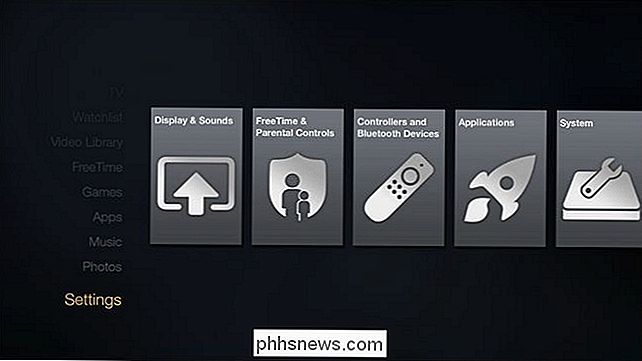
Bläddra åt höger tills du se menyn "System".
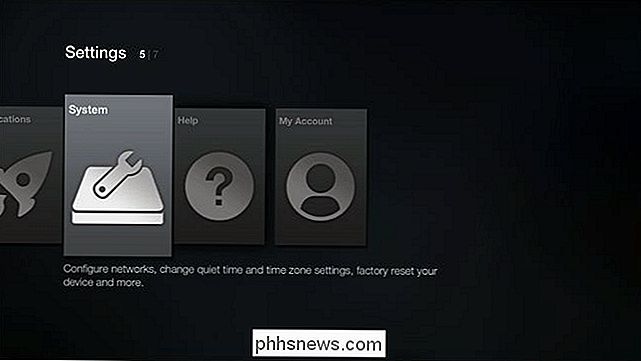
Bläddra ner genom bildrutan tills du ser "Återställ till fabriksinställningar" och markera den.
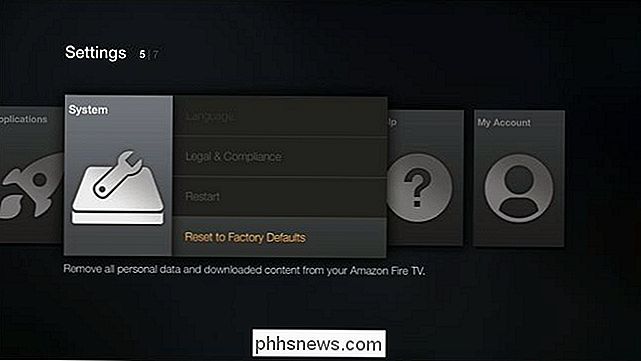
När du uppmanas anger du PIN-koden (om du har ställt in föräldra / säkerhet PIN-kod på din enhet).
En anteckning om säkerhets-PIN-koden - om du återställer din brand-TV eftersom den inte kommer att ansluta till din Wi-Fi, har du lite bindning här. Du kan inte återställa din PIN-skyddade Amazon Fire TV / TV Stick om inte enheten kan ringa hem och bekräfta att PIN-koden är korrekt. Detta är en löjlig situation som kräver att du kopplar din Fire TV till ett annat nätverk (eller använder en nätverkskabel för att ansluta den direkt till din router).
Välj "Återställ".
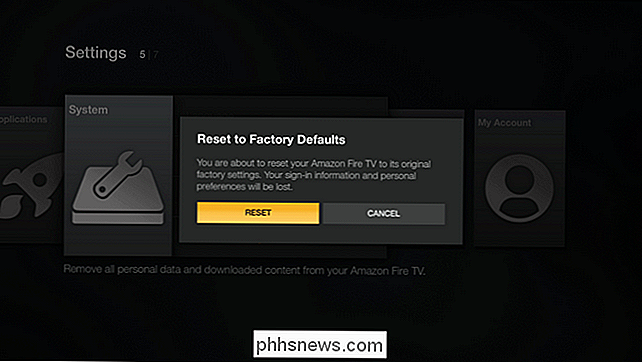
Din Amazon Fire TV startar om, ll springa igenom hela installationsrutinen igen som om enheten är fräsch ur lådan och fingrarna korsade - det problem som fick dig att återställa enheten är borta för gott.

Så här visar du en lista över tillägg installerade i alla dina webbläsare
Installera tillägg i webbläsare kan ge några mycket användbara funktioner. Om du installerar många tillägg i flera webbläsare kanske du kanske glömde vilken du installerade i vilken. Vi har en enkel lösning om du använder Chrome, Firefox och / eller Internet Explorer. RELATED: Så här återställer du din webbläsare till dess standardinställningar BrowserAddonsView är ett gratis verktyg från Nirsoft som listar detaljerna av alla tillägg, tillägg och plugin-program installerade i Chrome, Firefox och Internet Explorer (IE).

30 Röstkommandon som du kan använda på din PlayStation 4
Sony PlayStation 4 har röstkommandon, precis som Xbox One. De är bara inte så starkt annonserade. PS4-röstkommandon arbetar med ett vanligt headset, så du behöver ingen särskild hårdvara, till skillnad från Xbox One, som kräver en Kinect för röststyrning. PlayStation 4 erbjuder inte så många kommandon som Xbox One .



